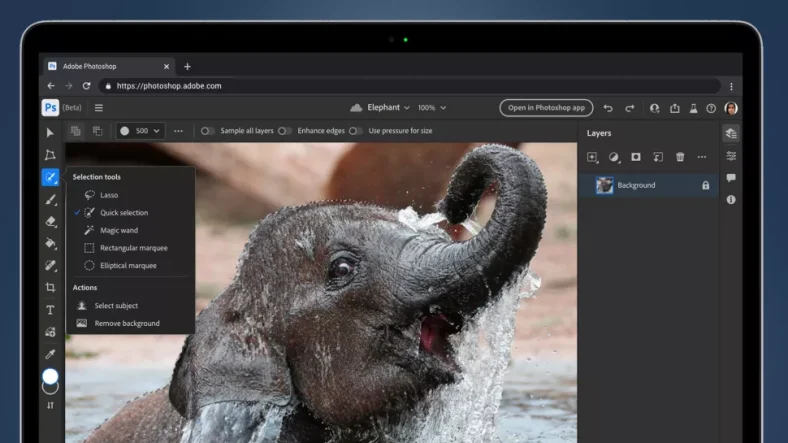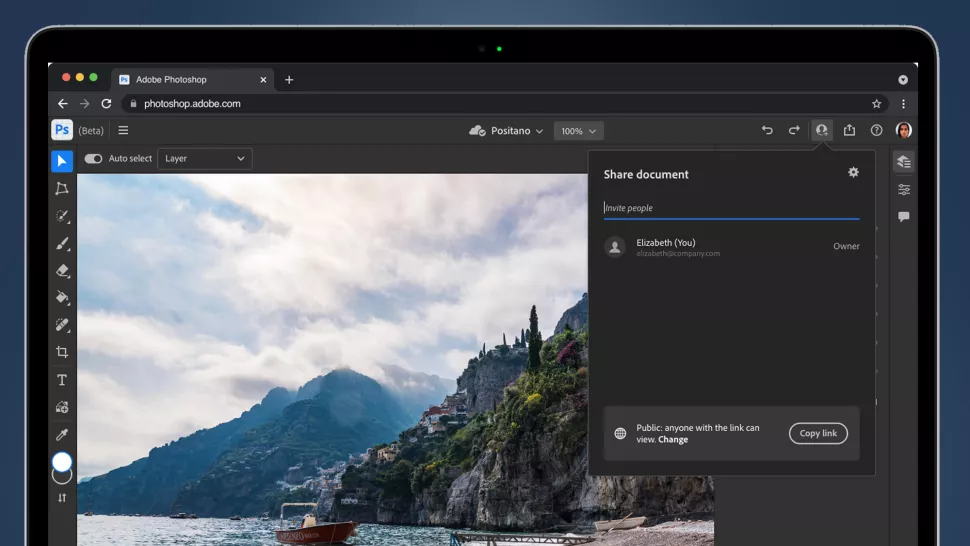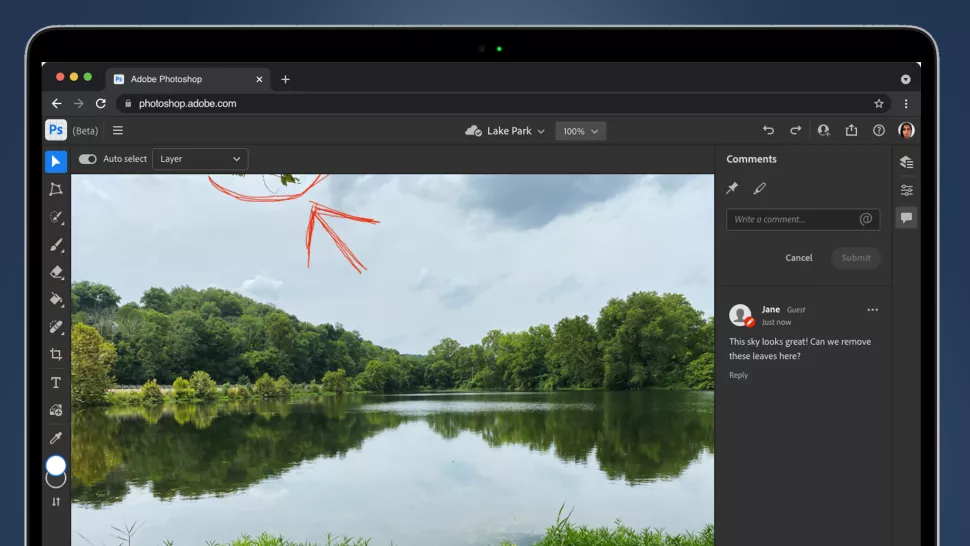فتوشاپ در Adobe Max 2021 بهروزرسانیهای کاربردی و قدرتمندی را قرار داده است و خبر اصلی این است که Adobe ویرایش عکس خود را با راهاندازی نسخه بتا Photoshop در وب انجام داده است.
این اولین باری نیست که Adobe نسخه آنلاین فتوشاپ را راه اندازی می کند، برنامه Photoshop Express web که اکنون دیگر در دسترس نیست، گزینه آنلاینی بود که عکاسان از آن استفاده می کردند. Adobe Spark همچنین برخی از ابزارهای فتوشاپ را ارائه می دهد. اما نسخه وب فوتوشاپ با تمامب ابزار های ویرایشش در Chrome قابل دسترس می باشد.
نسخه وب فتوشاپ دقیقا چه کاری انجام می دهد؟ این برنامه بیشتر برای دورکار ها طراحی شده است که قصد همکاری با هم در یک فایل را دارند. از نظر ویژگیها، برنامه به Photoshop برای iPad مشابه تر است تا نسخه کامل دسکتاپ.
این بدان معناست که شما کارهای نسبتاً ابتدایی را می توانید با نسخه وب انجام دهید.
همچنین تعدادی براش، بهعلاوه ابزارهایی برای پاک کردن، سوزاندن، برش دادن و همینطور ابزار هایی برای متن پیدا خواهید کرد. با این حال، بازهم تمامی فیلترها و ابزار هایی که در فتوشاپ دسکتاپ وجود داشت را دریافت نخواهید کرد. درسته که از برخی لایه ها پشتیبانی می کند ولی به این دلیل نیست که از تمامی لایه ها پشتیبانی خواهد کرد. همچنین می توان استفاده از ابزار ها و لایههایی که در دسترس است را روشن و خاموش کرد.
بسیاری از میانبرهای صفحهکلید که برای اکثر فتوشاپ کارها به آن میانبر های کلیدی عادت کرده اند، تغییر کرده است. به عنوان مثال، میتوانید برای تغییر اندازه قلم مو، روی کلید براکت ضربه بزنید یا با CMD-/+ تصویر را بزرگ و کوچک کنید.
به عنوان مثال، اگر یک پروژه در حال انجام نیاز به ادیت داشته باشد یا یک طراح بخواهد فایلی نشان دهد، می تواند با استفاده از نسخه وب Photoshop به سادگی این کار را بدون ذخیره فایل انجام دهد.
Adobe Max دیگر چه چیزهایی را در نسخه وب فتوشاپ قرار داده است؟ در ادامه چهار ابزار کاربردی که به نسخه وب اضافه شده است را به شما معرفی می کنیم.
1. به اشتراک گذاشتن فایل ادیت شده و نظر دادن
علاوه بر ادیت های خفنی که می توان با Photoshop انجام داد، Adobe قابلیتی را در نسخه وب ایجاد کرده است که با استفاده از آن می شود راجع به عکس ها و ادیت های انجام شده نظر داد.
امسال Adobe پلتفرم Frame.io را خریداری کرد و در نسخه وب قرار داد، این پلتفرم، نوشتن نظر در زیر فایل های ویدئویی یا تصویری را آسان می کند. این به کاربران اجازه میدهد تا در مورد بخشهای کار نظر بدهند و یا آنها را تغییر دهند. در حال حاضر، می توان هم در نسخه دسکتاپ فتوشاپ و هم نسخه وب فتوشاپ نظرات را ثبت کرد.
حتی یک نسخه بدون ابزار آن وجود دارد، که در آن می توانید یک فایل ادیت شده را قرار دهید و باقی کاربران در مورد فایل ادیت شده شما نظر دهند و شما ایده ها و خلاقیت های بیشتری بتوانید انجام دهید.
این کار باعث می شود که صاحب فایل نظرات بقیه ادیتور ها را در مورد فایل ادیت شده خود بداند و حس خلاقیت را در خود برانگیزد. همچنین اگر مشکلی در ادیت فایل باشد و شما متوجه آن نشده باشید، افرادی که فایل شما را مشاهده کنندمی توانند با به اشتراک گذاشتن نظرشان، ایراد فایل شما را بگویند.
2. هماهنگی رنگ
نسخه دسکتاپ فتوشاپ ابزار های جدیدی را به نرم افزار خود اضافه کرده است. از ابزار های ضروری و حرفه ای گرفته تا ابزارهایی که برای مبتدیان ویرایش عکس طراحی شده مانند Luminar.
neural filters ابزارهای یادگیری Adobe هستند که از فناوری Sensei AI برای ویرایش هوشمند تصاویر استفاده می کنند. به عنوان مثال، ابزار جدید Harmonization به شما امکان می دهد یک تصویر را روی تصویر دیگر ترکیب کنید و سپس عنصر را به طور هوشمندانه درجه بندی کنید و به آن نوری مشابه پس زمینه دهید. در اصل شما با استفاده از این ابزار می توانید رنگ و نور دو تصویر را با هم هماهنگ کنید.
ابزار Landscape Mixer، به شما امکان می دهد به طور هوشمندانه ای یک تصویر منظره را درجه بندی رنگی کنید. بنابراین اگر عکسی دارید که در نور کم گرفته اید، می توانید با استفاده از ابزار های مخصوص نور آن را تنظیم کنید. هم رنگ منظره و هم رنگ سوژه را تنظیم کنید.
3. پوشش خودکار
برای افراد حرفه ای، چند ابزار کاربردی فتوشاپ نیز وجود دارد. که یکی از تاثیرگذارترین آن ها ابزار جدید پوشش خودکار می باشد. ابزار مربوطه را انتخاب کنید، روی سوژهای که میخواهید برش دهید، ماوس را روی آن قرار دهید و بعد سوژه شما فوراً برجسته خواهد شد.
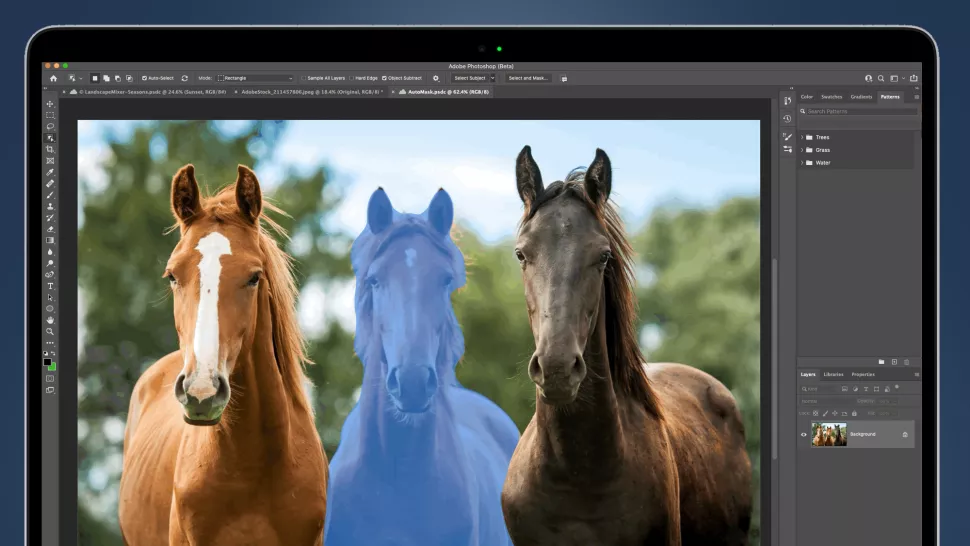
ابزار خیلی خوبی به نظر می رسد، اما با توجه به نسخههای نمایشی Adobe، مثل اینکه که انتخاب سوژه را سریع و یا خیلی دقیق انجام نمیدهد، اما روش خوبی است برای دیدن اینکه این ابزار چه کاربرد خوبی دارد.
درکل این ابزار بسیار کاربردی و خوب می باشد که Adobe به نسخه وب فتوشاپ اضافه کرده است.
4. تاری عمیق
یک ابزار دیگر به نسخه وب فتوشاپ اضافه شده است که به نظر ما مناسب برای کسانی است که با موبایل عکس برداری می کنند. بیشتر تصاویری که با گوشی گرفته شده است دارای عمق میدان زیادی هستند، یعنی همه چیز در تصویر از جلو به عقب واضح است.
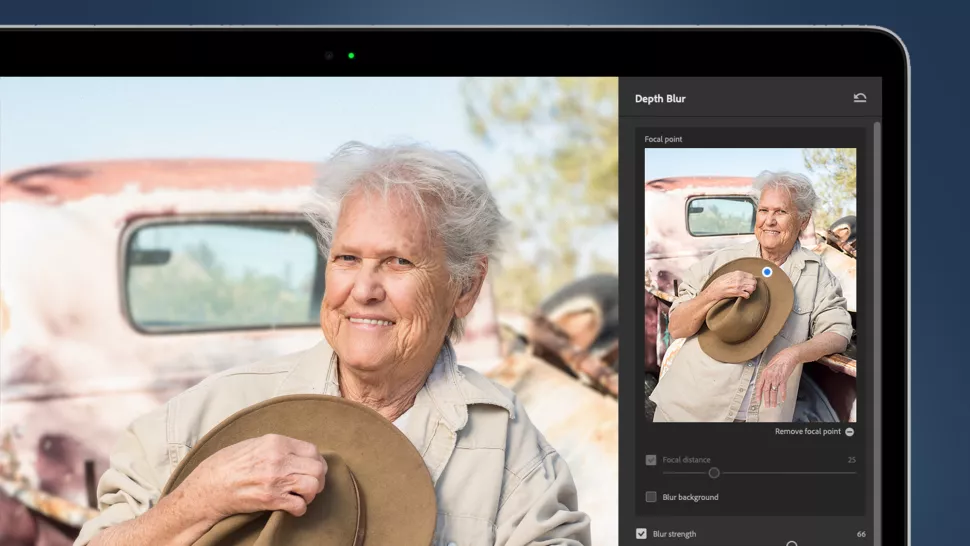
ابزار Depth Blur به شما امکان می دهد طیف خوبی از متغیرها را تنظیم کنید که باعث می شود تصویر شما نسبت به زمانی که عکس گرفته اید عمق میدان کمتری داشته باشد. میتوانید فاصله کانونی لنز مجازی خود و همچنین قدرت کلی افکت، بهعلاوه ابزارهای تن و رنگ مانند رنگ و اشباع را تنظیم کنید.
چرا از نسخه وب فتوشاپ استفاده کنیم؟
نسخه وب فتوشاپ ابزار جدید و کاربردی برای افراد خلاق دور کار به نظر می رسد، اما چرا اینقدر طول کشید تا نسخه وب آن راه اندازی شود؟ ما برنامه وب Photoshop Express و Adobe Spark را برای آماتورها دیدهایم، اما چنین چیزی برای نسخه های پرو وجود ندارد.
البته، تعجبی ندارد که انقدر منتظر ماندیم تا راه اندازی شود زیرا Adobe میداند که هر محصولی که نام فتوشاپ را داشته باشد باید استانداردهای عالی ادیت را داشته باشد.
برای مثال، راه اندازی یک نسخه مرورگر فتوشاپ که فایل هایی تولید می کند که با نسخه موجود در دسکتاپ شما و یا نسخه دیگری که در iPad شما وجود دارد، سازگاری کامل ندارند. این قضیه کمی ناخوشایند است. ولی با وجود نسخه وب آن تمامی این مشکلات رفع خواهد شد.
با توجه به اینکه فتوشاپ یک محصول اشتراکی است، این سوال که آیا آیا کاربرانی که در حال حاضر از Photoshop Express و یا Luminar AI استفاده می کنند، اکنون باید از Creative Cloud استفاده کنند یا خیر.
تا زمانی که آخرین بهروزرسانیها در دسترس نباشد، نمی توانیم مطمئن باشیم. اما مانند همیشه، Adobe هم برای آماتورهای تصویربرداری و هم برای حرفهایها به طور یکسان خدمات زیادی را ارائه می دهد.